windows怎么将窗口背景颜色设置为护眼色
1、右键桌面,选择个性化,在弹出的串口选择窗体颜色。

2、选择高级设置。

3、点击项目的下拉列表,选择窗口。

4、点击颜色下拉列表,在点击其他。
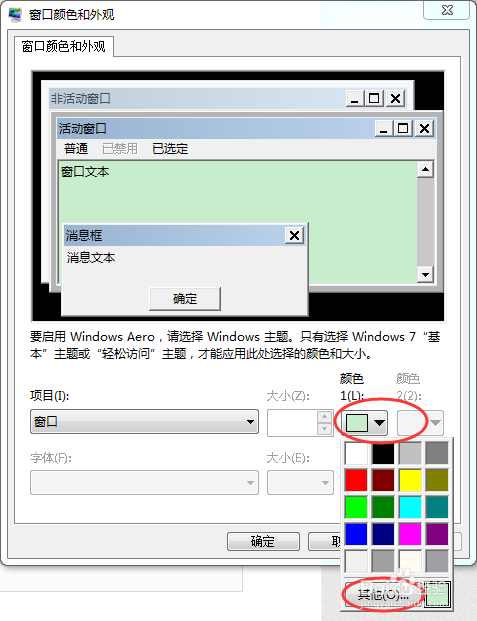
5、在弹出的颜色选择对话框中,按图示设置颜色的色调、饱和度和亮度。

6、在点击添加。可以看见左边的小格出现了刚才的颜色。

7、选中刚才添加的颜色对应的小格子,然后点击确定。
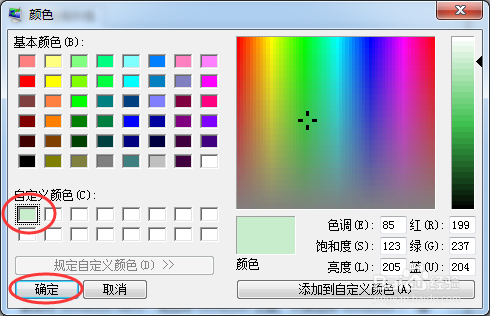
8、最后可以看到窗口颜色出变为了刚才天添加的颜色,再点确定。

9、点保存修改。完成修改。
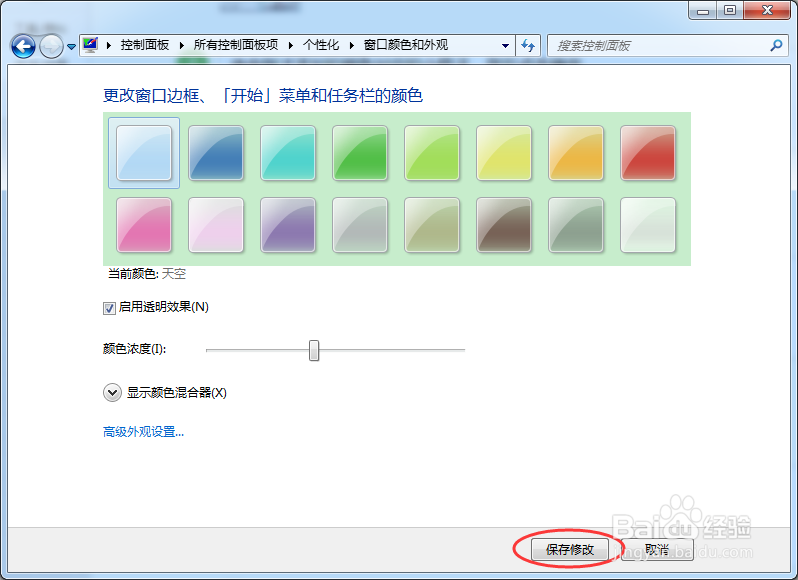
10、下载我们打开一个txt文档会word文档,可以看见颜色变为刚才设置的颜色了,这种颜色比较保护眼睛。
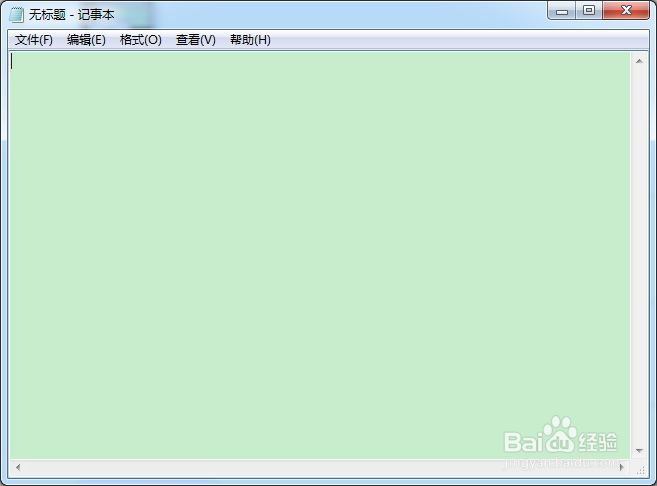
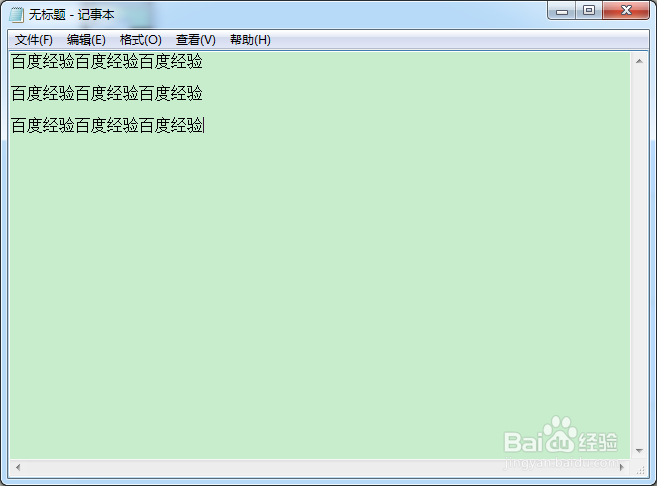
声明:本网站引用、摘录或转载内容仅供网站访问者交流或参考,不代表本站立场,如存在版权或非法内容,请联系站长删除,联系邮箱:site.kefu@qq.com。
阅读量:185
阅读量:172
阅读量:177
阅读量:173
阅读量:78